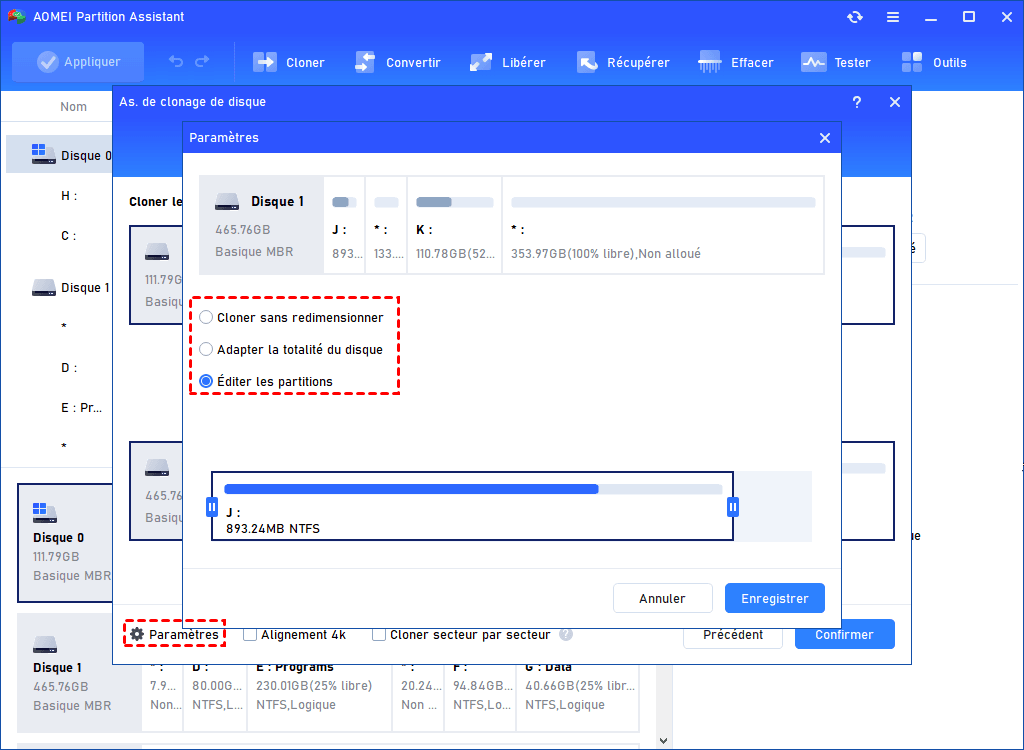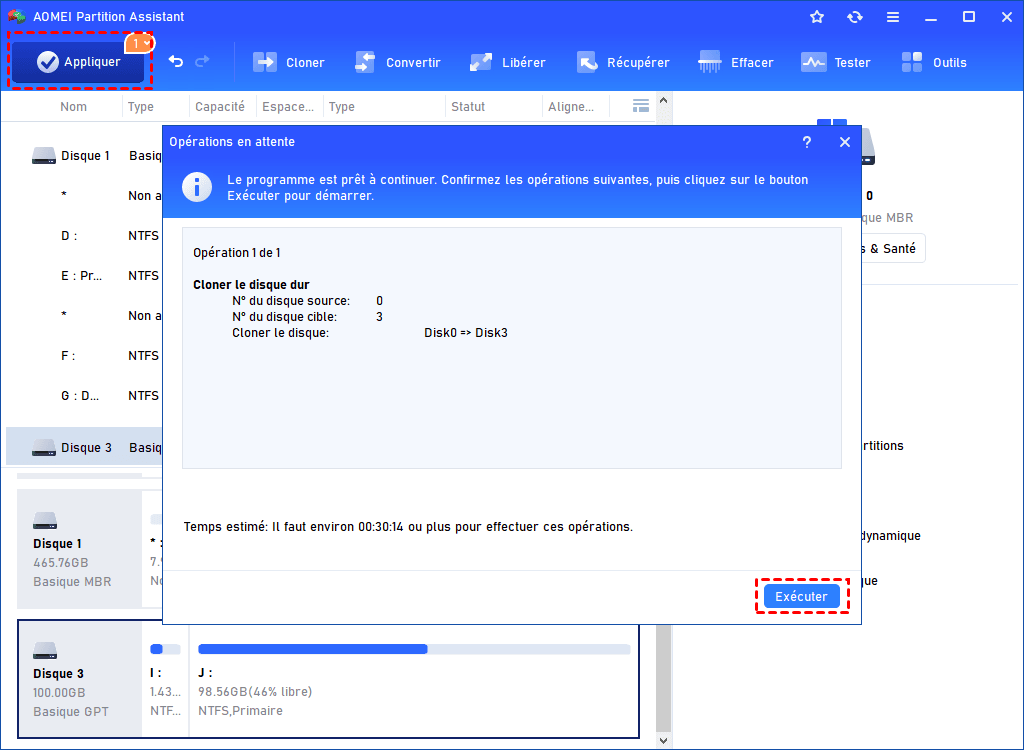Télécharger le meilleur logiciel clonage disque dur bootable
Vous voulez cloner un disque dur bootable et démarrer avec succès à partir du nouveau disque ? Le meilleur logiciel clonage disque dur bootable AOMEI Partition Assistant Professional peut le faire facilement.
Puis-je cloner mon disque dur bootable contenant l'OS
« J'ai un ancien disque dur bootable avec l'OS Windows 10 et je veux copier tous mes fichiers du disque bootable vers mon nouveau SSD, y compris l'OS. Existe-t-il un moyen simple de faire l'ordinateur soit configuré comme le vieux disque dur ? Ou existe-t-il un logiciel de clonage disque dur bootable recommandé ? »
- Question vient d'Internet
Pourquoi cloner un disque dur bootable ?
Cloner un disque dur bootable consiste à faire une copie exacte du disque installé avec un OS. Dans de nombreux cas, vous devez cloner un disque dur bootable. Voici trois situations courantes :
▶ Mettez à niveau le disque dur bootable sans réinstaller l'OS. Lorsque votre disque dur bootable actuel est trop petit pour contenir de nouvelles données ou est trop lent pour charger l'OS, vous pouvez le mettre à niveau vers un disque dur plus grand ou remplacer le disque dur par un SSD. Par rapport à la réinstallation du OS sur le nouveau disque, le clonage du disque bootable est plus recommandé, parce que cette méthode vous permet de cloner toutes les données de l'ancien disque dur vers le nouveau, et vous pouvez démarrer directement à partir du disque cible après cloné.
▶ Sauvegarde des données sur un disque dur bootable. Comme les disques bootable contiennent non seulement l'OS, mais aussi d'autres données personnelles, il est important d'en faire une sauvegarde complète. Cela peut vous aider à éviter la perte de données lorsque le disque système tombe en panne ou est attaqué par un virus.
▶ Assurez la sécurité de plusieurs systèmes sur le disque dur. Vous avez peut-être plus d'un OS sur le disque dur. Généralement, migrer l'OS ne migrera pas tous les systèmes sur le disque dur, pour cela, le clonage du disque dur bootable est le meilleur moyen de transférer tous les systèmes vers un autre disque dur en toute sécurité.
Télécharger le meilleur logiciel clonage disque dur bootable
Comme le contenu mentionné ci-dessus, vous pouvez beaucoup bénéficier du clonage d'un disque dur bootable. Maintenant, vous vous demandez peut-être quel est le meilleur logiciel de clonage disque dur bootable pour cette tâche. Ici, nous aimerions recommander AOMEI Partition Assistant Professional. Ce logiciel a développé la fonction « As. de clonage de disque » qui vous permet de cloner un disque dur bootable ou un disque dur de données sur un autre disque et de garantir un démarrage réussi à partir du nouveau disque.
En outre, il peut cloner un disque dur plus grand (bootable) sur un disque dur plus petit (SSD ou HDD) en clonant uniquement l'espace utilisé du disque source vers le disque cible. En outre, il est capable de cloner un disque dur avec un secteur défectueux en copiant chaque secteur à l'emplacement cible. Et le disque dur cible sera bootable afin que vous puissiez démarrer l'ordinateur à partir du nouveau disque après le clonage. Vous pouvez télécharger le meilleur logiciel de clonage disque dur bootable et voir la section suivante pour apprendre à le cloner étape par étape.
Étapes de cloner un disque dur bootable sur Windows
Ici, nous allons montrer comment cloner un disque dur bootable sur Windows étape par étape. Avant cela, vous feriez mieux de jeter un œil aux précautions suivantes :
- ★Note :
- Le processus de clonage efface toutes les données du disque cible. Veuillez donc sauvegarder tous les fichiers nécessaires à l'avance.
- Si le disque cible est plus petit que le disque source, vous pouvez supprimer les applications ou les fichiers inutiles du disque source pour rendre son espace utilisé plus petit que l'espace disque cible.
- Si le disque cible est de style partition GPT, vous pouvez d'abord convertir GPT en MBR afin de ne pas avoir à changer de mode de démarrage (de BIOS à UEFI) après le clonage
Étape 1. Connectez le disque dur cible à votre ordinateur et assurez-vous qu'il est bien détecté. Installez et exécutez AOMEI Partition Assistant Professional. Cliquez sur « Cloner » > « Cloner le disque dur » dans le panneau de gauche.
Étape 2. Dans cette fenêtre, vous pouvez choisir une méthode de clonage de disque appropriée en fonction de la taille de votre disque et cliquer sur « Suivant ». Ici, nous choisissons « Cloner rapidement le disque ».
Étape 3. Choisissez le disque dur que vous voulez cloner comme disque source et cliquez sur « Suivant ».
Étape 3. Sélectionnez maintenant le disque cible et cliquez sur « Suivant ». S'il s'agit d'un disque SSD, vous pouvez cocher l'option « Optimiser les performances pour le SSD » en bas.
Étape 4. Dans la fenêtre suivante, vous pouvez modifier la taille de la partition sur le disque cible. Après cela, cliquez sur « Suivant ».
- ★Note :
- Cloner sans redimensionner les partitions : Cela conservera la taille de la partition sur le disque d'origine. Si vous clonez un grand disque sur un disque plus petit, cette option ne sera pas disponible.
- Adapter la totalité du disque : La taille de la partition du disque cible sera ajustée automatiquement pour s'adapter à l'intégralité du disque de destination.
- Éditer les partitions : Modifier la taille de la partition sur le disque de destination selon vos besoins.
Étape 5. Appuyez sur « Appliquer » et « Exécuter » pour valider l'opération en attente.
Une fois le clonage terminé, vous pouvez entrer dans le BIOS, modifier l'ordre de démarrage, faire le disque cloné être le premier périphérique de démarrage afin de pouvoir démarrer l'ordinateur à partir du disque cible. Ou vous pouvez retirer l'ancien disque dur et installer le disque cloné pour le remplacer complètement.
Conclusion
Avec l'aide du meilleur logiciel clonage disque dur bootable, vous pouvez facilement cloner votre disque système vers un autre disque dur ou un SSD et le démarrer sans aucun problème. Outre cette fonction, AOMEI Partition Assistant professional propose également d'autres fonctions pratiques, comme migrer l'OS vers SSD/HDD, fusionner les partitions, cloner la partition, déplacer la partition, etc. Pour profiter de ces fonctions incroyables pour gérer les partitions de disque de Windows Server, vous pouvez essayer AOMEI Partition Assistant Server.